ステージ作り (Wii U)
| この項目「ステージ作り (Wii U)」は、まだ書きかけの項目です。加筆、訂正などをして下さる協力者を求めています。 |
ステージ作り (Wii U)は、オリジナルのステージを作ることができる『大乱闘スマッシュブラザーズ for Wii U』だけにあるゲームモード。
今回はWii U GamePadを操作して自由に地形を描くことができ、前作の『スマブラX』に比べて自由度が大きく増した。
このモードで作成したステージは8人乱闘では使用できない。
Ver.1.0.6からオンラインで共有する機能が追加された。
基礎設定
サイズ
3段階のサイズが選べる。
サイズに問わず、横辺画面外線からバーストラインまで16マス、下画面外線からバーストラインまで12マスになっている。
| \ | 画面内横幅 | 画面内縦幅 | 水準線から上限 | 水準線から画面内下限 |
|---|---|---|---|---|
| 小さい | 60マス | 30マス | 16マス | 14マス |
| 中くらい | 72マス | 40マス | 22マス | 18マス |
| 大きい | 92マス | 54マス | 32マス | 24マス |
※グリッド線で計測。
背景
背景は5種類存在し、背景によって使える足場の模様が限られている。各5種類模様のうちの2種類の模様はどの背景でも同じ。
それぞれ光の当たり方(光源効果)に違いがある。地形効果は「共通」の表面が芝生で覆われたもののみ滑りにくい効果があり、他は全て同じになっている。
 |
戦場や神殿に似た空模様で、背景に建築物が浮かんでいる。 | 箱・タルのデザイン: 通常 |
 |
火山とマグマが流れる岩山地帯。 | 箱・タルのデザイン: 通常 |
 |
広い海。いくつか山が点在する。 | 箱・タルのデザイン: 通常 |
 |
宇宙空間と巨大宇宙船。 | 箱・タルのデザイン: SF |
 |
丸みを帯びた建築物が連なっている。太陽が『スマブラ』のシンボルになっている。 | 箱・タルのデザイン: 通常 |
| 共通 |  |

| |
| 空 |  |
 |

|
| 火山 |  |
 |

|
| 海 |  |
 |

|
| 宇宙 |  |
 |

|
| ファンシー |  |
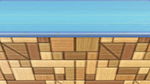 |
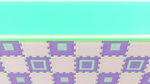
|
BGM
サウンドテストで聴けるシステム関係を除くすべての楽曲から一つを選んで設定できる。
画面の見方
製作エリア
画面のほとんどは、地形などを設置できるこのエリアになっている。
中心には、うっすらとステージの手本のようなものとマリオの影が描かれている。
書ける部分をスクロールすると出てくる緑色の線は、“画面内”がどこまであるかを表している。
黒いところは書けないエリアになっており、下、左右の黒いエリアはバーストラインを表している。
Xボタンを押すと、グリッド線(方眼)を出すことができる。
モード変更
画面左下の3つのアイコンは押すと描画エリアに置くものを変更できる。
左から「やくもの」、「消す」、「線を引く」となっている。
線を引く
Wii U GamePadの画面に線を引くとその通りに線が引ける。(フリー描画)線に出来てしまった歪みはそのまま残るので、納得がいかなければ書き直したほうが良い。
一点をポイントし、別の場所をタッチするとポイントしたところからその場所まで、二点を直接結んだ直線が引かれる。
タッチした状態のままアナログスティックを動かすと、最初にタッチした位置からアナログスティックを止めた時にタッチしていた場所まで直線が引かれる。
グリッド線を出している間はフリー描画が表示される細い線に沿って引くか、1マスを対角線のように斜めに引くかしかできなくなり、きっちりとした線が引ける。
ポイントもマス目に沿ってしか行えなくなる。
書いている線と線が重なるとその時点で自動的に線を引き終わったと認識される。
足場の作成
書いた線がある程度の角度以下かつ、角度が変わる地点があっても角度が急でない場合に、書き終わった場所やモード変更などを行うと、すり抜け床が生成される。
線が交わったときや、すり抜け床が生成されない状態ではよほど線が短いなどがなければ、すり抜けないブロック足場が生成される。
ガケつかまりポイント
| この節の加筆が望まれています。 |
作成した足場でガケつかまりが可能なところには水色の+マークが出現する。
ガケつかまりポイントをタッチするとガケつかまりができるかできないかの設定ができる。ガケつかまり不可に変更すると+マークの色がオレンジになる。
ガケつかまりポイントが発生する条件は、その角の下の方が飛び出ていない、前途の条件が満たされているかつ、近くの別のポイントから横方向に7マス(同じ高さなら6マス)以上離れている、などの複雑な条件がある。
極端だが、横幅1マス分と片方の端から垂直の位置の高い場所の1点を結んだだけの細長い三角形にも垂直な面側にだけポイントが発生する(要検証)。
やくもの
やくもの(オブジェクト)を設置できる。
今作は『スマブラX』とは異なり、地形の中などにもスプリングなどを設置できるようになっている。
グリッド線をオンにしているとこちらも設置位置がグリッドに沿ったものになる。
なお、前作にあったパーツのうち、「おくもの」の全て、「うごくもの」の「乗ると落ちる床」、「氷の床」、「トゲ」、「ベルトコンベア」、「はしご」、「観覧車」は今作では無くなった。
「おくもの」のほとんどは今作でも形状自体は再現が可能。無くなった「うごくもの」は再現不可能。(トゲはマグマと似ているが性質は少し異なる)
| やくもの | 説明 |
|---|---|
| スプリング(小) | 黄色い小さ目のスプリング。乗ったファイターを跳ね上げる。 |
| スプリング(大) | 緑の大きいスプリング。小よりも上昇する高さが上がっている。 |
| 大砲(弱) | 小さい大砲。射出方向を変更できる。触れるとファイターが中に入り、ボタンを押すか、時間経過で射出される。これで上に吹っ飛んでもミスにはならない。 射出されたファイターが丸まって吹っ飛んでいる間は無敵で、これに当たると4%のダメージを受ける。 ブロックに半分埋めて射出方向をブロック中にするとブロックの中に入れる。 CPUが利用するのは偶然触れたときのみで、自ら進んでは利用しない。そのため、大砲を利用しないと復帰の難しいステージを構築した場合、CPUはほとんど復帰できない。 |
| 大砲(強) | 大きな大砲。射出する勢いが上昇しているだけでなくぶつかった時のダメージも8%に増加している。 |
| 移動床(小) | 設定した二点を結ぶ直線を往復するリフト。すり抜け床になっており、デザインは戦場のすり抜け床と同じ。マス目6マス分。 CPUは移動の周期を考慮せずに乗ろうとするため、砂糖のすり切りの要領で置くと自滅しやすい。 |
| 移動床(大) | マス目20マス分。 |
| マグマ(細) | 他のものとは違い、ブロックに塗るようにして設置する。すり抜け床には設置できない。 触れたファイターに10%のダメージを与え、マグマに対して水平に吹っ飛ばす。下から触れるとメテオSEが鳴る。これにふっとばされてミスすると自滅扱いになる為、最後の切りふだなどで敵をマグマに当てて倒すと撃墜数は増えるが、敵は落下数ではなく自滅数が増える。バグなのか仕様なのかは不明。 アイテムなどが触れてもダメージは与えない。 マグマ同士を平行に向き合わせて配置し、ほかほか状態でマグマに触れた場合、受け身を取らない限りダメージを受け続けるループに陥る。 |
| マグマ(太) | 一度に塗れる幅が二倍になっただけでダメージなどは変わらない。 |
おもさ
設置できる量には限りがある。
画面下部のケージが総重量を表しており、ゲージかいっぱいになるとそれ以上置けなくなる。
地形はいくら小さくとも一定の重さがかかり、大きくなっていくにつれて重くなる。スプリング、大砲、移動床は全て同じ重さで、マグマは引いた直線の数だけ重くなる。(要検証)
1パーツ当たりのコストは、面積の大きさよりも配置数で決まる模様。同一の面積を使用して、小さいパーツ多量で構築した場合と、大きいパーツ少量で構築した場合、後者の方がコストは少なく済む。
ためす
作っている最中のステージをテストプレイできる。
デフォルトでの使用ファイターはマリオだが、+ボタンでポーズしてZLボタンかZRボタンを押すと使用するファイターを変更できる。CPのファイター、レベルも変更できる。
その他
ズレ
バグなのか仕様なのかわからないが、いくつもブロックを設置していくとブロックの位置がずれ、グリッド線に合わなくなる。
これによって、隣接したパーツの間に隙間が生じてしまう場合があり、たまにその隙間をキャラやアイテムが不自然に通り抜けてしまう。
パーツを隣接させる際には、両者の端を何マス分か噛み合わせるように置くとよい。ただし、それでもたまに通り抜けが発生してしまう。
どうしても綺麗にパーツをくっつけたい場合は、フリー描画モードに戻して線を引くのもアリ。
もしくは、隣接しているパーツは全て連続した巨大な1パーツで構築(一筆書き)して繋ぎ目を無くすのもいい。
上下
パーツにはお絵描きソフトのようなレイヤーのようなものが割り当てられている。
基本的には後から描いたものが上に表示されるようになるが、すでに書かれている足場を消したりすると次に描いた足場が、その消した足場のレイヤーが割り当てられるため後から描いたものが下になる。また、この時新たに描いた足場のサイズにより、レイヤーの上下が変動するような現象も起きる。


